
Mundarija:
- Muallif John Day [email protected].
- Public 2024-01-30 13:23.
- Oxirgi o'zgartirilgan 2025-01-23 15:14.
Muallif tomonidan batafsil:


Menda malina va elektron qog'ozli HAT bor edi va men undan ISS qayerda yoki hozirda qancha odam borligi kabi ma'lumotlarni ko'rsatish uchun foydalanmoqchi edim …
Men bu ma'lumotlarni olish uchun Internetda API mavjudligini tekshirishni aytdim va ularni topdim. OK, gotcha !!!!
Kutib turing, bu HATda 4 tugma bor, keyin menga 4 ta ma'lumotlar ko'rsatilishi kerak …
- ISS hozir qayerda?- Hozir kosmosda qancha odam bor?- Oy qaysi fazada?- Yomg'ir yog'adimi? Bu shunchalik iliqmi?…
Hozir men bu ma'lumotlarni ko'rsatyapman, lekin men bu "Ko'rsatmali" ni yaxshi fikrga ega bo'lsam yangilashim mumkin edi, yoki agar siz yaxshi ma'lumotni bilsangiz, menga taklif qila olasiz !!!
Xo'sh, men buni bir oqshom qildim va "FrontEnd" bir necha kundan keyin tugadi. Ma'lumotlar qanday ko'rsatilayotganidan shikoyat qilmang, men bu qismni qilishni yoqtirmayman:)
Ta'minotlar
- Raspberry PI (nol etarli).- 2,7 dyuymli elektron qog'oz HAT. (Men bu yerni o'zimdan sotib oldim)- SD-karta (4Gb etarli).
API -dan foydalanish uchun sizga OpenWeather -dan Token kerak (bu erdan)
1 -qadam: Dasturiy ta'minotni yangilash (SO)
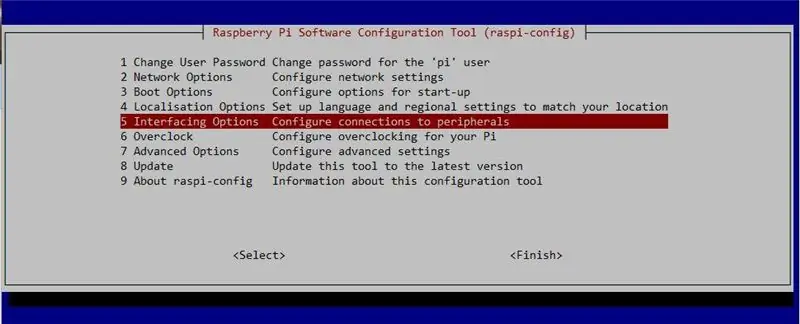
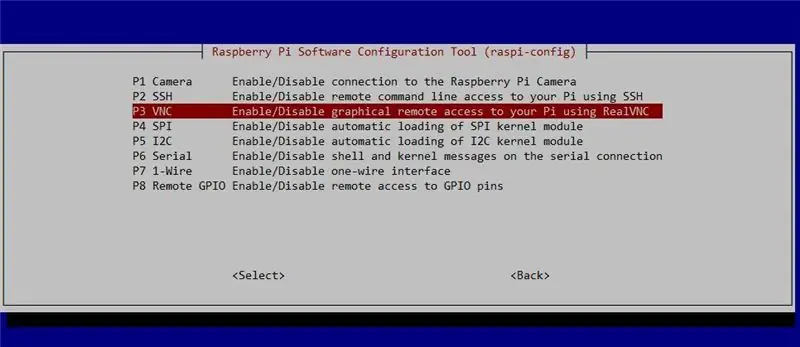
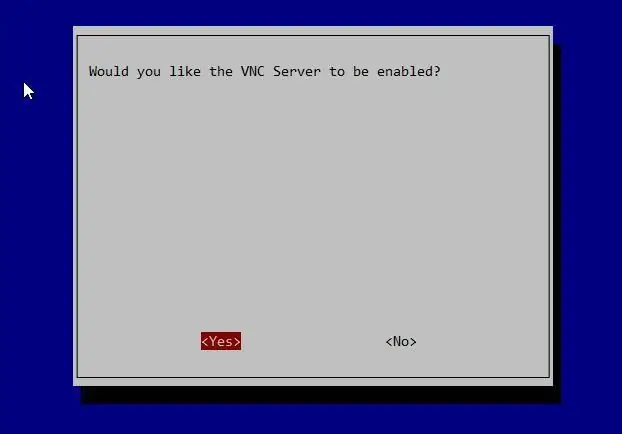
Birinchi qadam, har doimgidek, Raspberry PI-ni eng yangi OS bilan tayyorlash.- Oxirgi OS-ni (ish stoli bilan) bu erdan yuklab oling.- Rasmni bo'sh SD-kartaga yozing.- "Ssh" bo'sh faylini yarating. SSH ulanishi.- Wi-Fi-ni Raspberry PI-ga SSH orqali ulanadigan qilib sozlash uchun SD-kartadagi "wpa_supplicant.conf" faylini saqlang (u sizning kompyuteringizda tayyor, men bilaman).
Raspberry Pi -ni ishga tushiring.
Unga SSH orqali ulaning (agar sizda monitor, klaviatura va sichqoncha bo'lsa, buni ham qilishingiz mumkin, lekin menda yo'q va men SSH orqali ulanishni afzal ko'raman) va uni yangilang.
sudo apt -get update -y
sudo apt -get upgrade -y
Endi siz VNC-ni masofadan ulanish va elektron qog'ozli HAT uchun SPI-ni ulashingiz kerak:
sudo raspi-config
Interfacing Options> VNC> Ha Interfacing Options> SPI> Ha
Va uni qayta ishga tushiring.
2 -qadam: kerakli dasturiy ta'minot
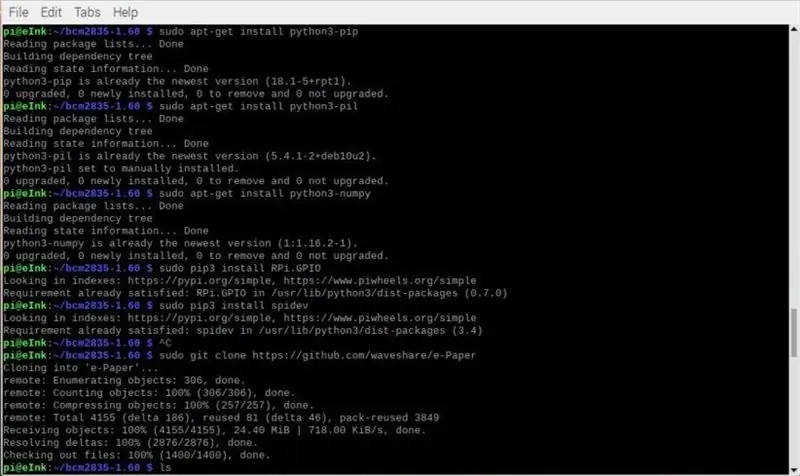
Xo'sh, endi bizda Raspberry PI -ning eng so'nggi dasturiy ta'minoti va unga ulanish uchun barcha asosiy vositalar mavjud.
E-Paper HAT-ni boshqarish uchun kerakli dasturlarni o'rnatishni boshlash vaqti keldi.
Agar siz HATni Raspberry PI -ga ulamagan bo'lsangiz, hozir uni ulashning so'nggi vaqti. Raspberry PI -ni o'chiring va HAT -ni qo'ying.
Keyingi harakatlar uchun siz Waveshare ko'rsatmalariga amal qilishingiz yoki keyingi amallarni bajarishingiz mumkin.
BCM2835 kutubxonalarini o'rnating:
wget
tar zxvf bcm2835-1.60.tar.gz cd bcm2835-1.60/sudo./configure sudo make sudo make check sudo make install #Batafsil ma'lumot uchun https://www.airspayce.com/mikem/bcm2835/ ga qarang.
WiringPi kutubxonalarini o'rnating:
sudo apt-get wiringpi-ni o'rnating
#Pi 4 uchun siz uni yangilashingiz kerak: cd/tmp wget https://project-downloads.drogon.net/wiringpi-latest.deb sudo dpkg -i wiringpi-latest.deb gpio -v #Siz 2,52 ma'lumot olasiz. agar siz uni to'g'ri o'rnatgan bo'lsangiz
Python kutubxonalarini o'rnating: (Agar siz SO -ni eng so'nggi versiya bilan yangilagan bo'lsangiz, bu qadamlarning barchasi "talab allaqachon qondirilgan" kabi bo'ladi).
sudo apt-get yangilanishi
sudo apt-get install python3-pip sudo apt-get install python3-pil sudo apt-get install python3-numpy sudo pip3 ni o'rnatish RPi. GPIO sudo pip3 ni o'rnatish spidev
Endi siz misollarni Waveshare -dan yuklab olishingiz mumkin: (Bu qism kerak emas, lekin qanday ishlashini bilish uchun ularni yuklab olishingiz mumkin).
sudo git clone
cd elektron qog'oz/RaspberryPi / & JetsonNano/
Men sizga ba'zi papkalarni olib tashlashni maslahat beraman:- e-Paper/Arduino (bu malina PI).- e-qog'oz/STM32 (bu malina PI).- e-qog'oz/malina va JetsonNano/c (biz pythondan foydalanamiz) ushbu loyiha bo'yicha).
Siz ularni ishlatmaysiz va ularga Raspberry PIda kerak emas.
Agar xohlasangiz, sizga kerak bo'lmagan barcha fayllarni "lib" papkasidan olib tashlashingiz mumkin, masalan: - epd1in02.py - epd1in54.py - epd2in9.py - …
Agar biz 2,7 dyuymdan foydalanmoqchi bo'lsak, qolgan fayllar kerak emas.
Men sizga "lib" jildini osongina ishlatish uchun biroz orqaga surishni maslahat beraman:
sudo mv lib/home/pi/e-Paper/
Biroq, mening kodimga (GitHub -dan) kutubxonalar kiritilgan.
Barcha kerakli dasturiy ta'minot o'rnatilgan.
Keyingi qadam - bu bizning kodimiz!
3 -qadam: Mening kodimni yuklab oling
Endi biz GitHub -dan kodni yuklab olishimiz kerak:
sudo git clone
Bu bilan biz kerakli kodni olamiz, shu jumladan Waveshare kutubxonalarini haqiqiy loyihaga.
OpenWeather.com saytidan API-tokenni kiritish uchun "ShowInfo.py" faylini tahrir qiling … va shahar (shaharning nomi yoki identifikatoridan foydalaning):
Def WeatherForecast ():
url = "https://api.openweathermap.org/data/2.5/forecast?" #url = url + "q = {city_name}" #url = url + "q = Düsseldorf" #ASCII muammolari !!! url = url + "id = 2934246" #url = url + "& appid = {your_API_key}" url = url + "& birliklar = metrik" # Metrikada url = url + "& cnt = 6" # Faqat 6 ta natija
Lekin, biz loyihada foydalanadigan shrift fayllarini o'rnatishimiz kerak, fayllar barcha kodlar bilan yuklangan.
Shriftlar "elektron qog'oz/shriftlar" papkasida joylashgan.
Ochish uchun:
sudo unzip Bangers.zip -d/usr/share/shriftlar/truetype/google/
sudo unzip Bungee_Inline.zip -d/usr/share/shriftlar/truetype/google/sudo unzip Bungee_Outline.zip -d/usr/share/shriftlar/truetype/google/sudo unzip Bungee_Shade.zip -d/usr/share/shriftlar/ truetype/google/sudo unzip droid-sans.zip -d/usr/share/font/truetype/google/sudo unzip Indie_Flower.zip -d/usr/share/shriftlar/truetype/google/sudo unzip Jacques_Francois_Shadow.zip -d/ usr/share/font/truetype/google/sudo unzip Londrina_Outline.zip -d/usr/share/shriftlar/truetype/google/sudo unzip Londrina_Shadow.zip -d/usr/share/fonts/truetype/google/sudo unzip Londrina_Sketch. zip -d/usr/share/shriftlar/truetype/google/sudo unzip Oswald.zip -d/usr/share/shriftlar/truetype/google/sudo unzip Roboto.zip -d/usr/share/shriftlar/truetype/google/ sudo unzip Vast_Shadow.zip -d/usr/share/shriftlar/truetype/google/
O'rnatishdan so'ng zip fayllarini o'chirishni maslahat beraman, chunki bizga endi bu fayllar kerak emas:
sudo rm -R shriftlari
4 -qadam: TESTni bajaring
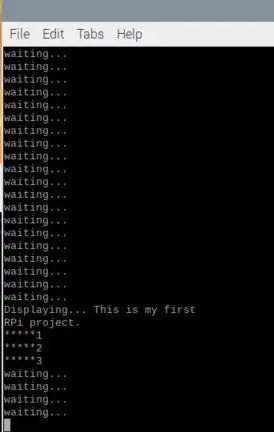
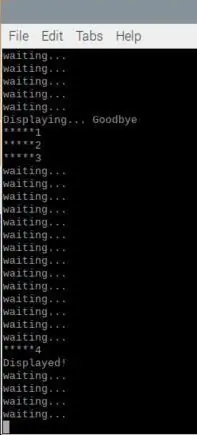
Sinov fayli bo'lgan to'g'ri papkaga o'ting:
cd ~/eInk_Moon_ISS_PeopleSpace/e-Paper/ShowEInk
Python -ning 3 -versiyasi bilan sinov faylini bajaring:
python3 Test001.py
Dastur bajarilgandan so'ng sizda izohlar bo'ladi.
Va elektron qog'oz ekranida siz xabarlarni ko'rasiz.
Har bir tugma uchun ekranda boshqa xabar ko'rsatiladi.
5 -qadam: Oy / Kosmos / ISS ma'lumotlarini ko'rsatish …

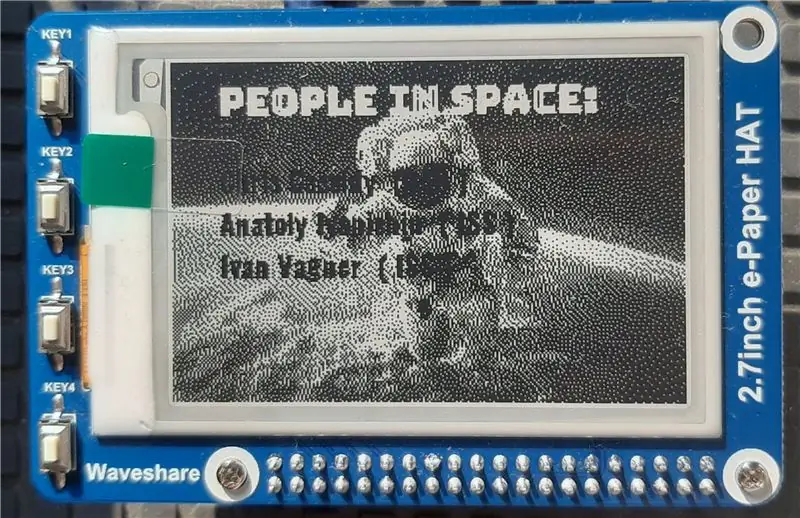


OK, biz hammamiz yuguramiz va endi biz ISS butun dunyo bo'ylab yoki Oy fazasi qaerda ekanligini ko'rishni xohlaymiz …
Avval siz "ShowInfo.py" faylini ishga tushirishingiz kerak ("~/eInk_Moon_ISS_PeopleSpace/e-Paper/ShowEInk" da joylashgan).
python3 ~/eInk_Moon_ISS_PeopleSpace/e-Paper/ShowEInk/ShowInfo.py
Va endi, agar siz bitta tugmani bosgan bo'lsangiz, siz ushbu tugma uchun dasturlashtirilgan ma'lumotlarni olasiz:
● 1 -tugma: ob -havo ma'lumoti.
● 2 -tugma: Kosmosda kim va qaerda.
● 3 -tugma: Dunyo bo'ylab ISS qayerda.
● 4 -tugma: Oy haqida ma'lumot.
6 -qadam: Xizmat sifatida bajaring
Shu bilan bir qatorda, Python skriptini yuklash paytida xizmat yaratish orqali ishga tushirish mumkin - qo'shimcha ma'lumot
ShowInfo.service deb nomlangan yangi fayl yarating va quyidagi fayllarni yangi faylga ko'chiring - mos ravishda WorkingDirectory yo'lini sozlang:
[Birlik]
Tavsif = ShowInfo After = network-online.target Istaydi = network-online.target [Service] ExecStart =/usr/bin/python3 ShowInfo.py WorkingDirectory =/home/pi/eInk_Moon_ISS_PeopleSpace/e-Paper/ShowEInk/StandardOutput = merosxo'r. = meros Qayta ishga tushirish = har doim User = pi [Install] WantedBy = multi-user.target
ShowInfo.service faylini/etc/systemd/system -ga root sifatida nusxalash:
sudo cp ShowInfo.service/etc/systemd/system/
Xizmatni boshlang:
sudo systemctl ShowInfo.service -ni ishga tushiring
Xizmat ishlayotganligini tekshiring:
sudo systemctl holati ShowInfo.service
Chiqish shunga o'xshash bo'lishi kerak:
● ShowInfo.service - ShowInfo
Yuklandi: yuklandi (/etc/systemd/system/ShowInfo.service; o'chirilgan; sotuvchi oldindan sozlangan: yoqilgan) Faol: faol (ishlayapti) 2020 yil 09-Juma 15:17:16 CEST; 14s oldin Asosiy PID: 1453 (python3) CGroup: /system.slice/ShowInfo.service └─1453/usr/bin/python3 ShowInfo.py 11 -sentabr 15:33:17 eInk systemd [1]: ShowInfo boshlandi.
Agar xizmat yaxshi ishlayotgan bo'lsa, siz uni yoqishingiz va Raspberry Pi -ni qayta yuklashingiz mumkin, uni yuklash paytida avtomatik yuklaydi:
sudo systemctl ShowInfo.service -ni yoqadi
Xizmatni to'xtatish uchun:
sudo systemctl ShowInfo.service ni to'xtatadi
Va bu hammasi !!!!!
Rahmat !!!!!
Tavsiya:
Waveshare elektron siyoh displeyi aniq voltmetr (0-90v DC) Arduino Nano bilan: 3 qadam

Waveshare elektron siyoh displeyi aniq voltmetr (0-90v DC) Arduino Nano bilan: Ushbu yo'riqnomada men 90 dyuymgacha aniq kuchlanishlarni ko'rsatish uchun Arduino Nano, kuchlanish bo'luvchi va ADS1115 bilan 2,9 dyuymli elektron qog'ozli displeydan foydalanaman. Elektron qog'oz displeyidagi volt DC. Bu ko'rsatma oldingi ikkita loyihani birlashtiradi:- Ardui
ParaMouse sholli odamlar uchun kompyuter sichqonchasi: 5 qadam (rasmlar bilan)

ParaMouse sholli odamlar uchun kompyuter sichqonchasi: Salom, men bu qo'llanmada nogironlar, falaj yoki to'rtburchakli odamlar uchun kompyuter sichqonchasini qanday yasashni tasvirlab beraman. Bu qurilmani qurish juda oson va juda arzon, faqat kichik tornavida va kesish pichog'i. uchun etarli bo'lsin
NeckLight: odamlar va itlar uchun PCB marjonlari: 8 qadam (rasmlar bilan)

NeckLight: odamlar va itlar uchun tenglikni taqinchoqlari: Hammaga salom, bu loyiha mening birinchi yo'riqnomam, shuning uchun men qo'limdan kelganicha harakat qilishga harakat qilaman, men sizga bu qorong'uda porlab turadigan PCB marjonini qanday yaratganimni tushuntiraman! Rostini aytsam, agar siz o'rganmoqchi bo'lsangiz, bu mukammal loyihadir
Ajoyib maktab josuslik gadjeti! Ko'rinmas siyoh qalamini sindirish: 6 qadam

Ajoyib maktab josuslik gadjeti! Invisible Ink Pen Hack: Bu ajoyib hack yordamida siz kimgadir maxfiy xabarlar yuborishingiz yoki hatto sinf testlarida aldashingiz mumkin
Sony Reader-dan Amazon Kindle elektron siyoh ekranini ko'chirish: 6 qadam (rasmlar bilan)

Sony Reader-dan Amazon Kindle elektron siyoh ekranini ko'chirib o'tkazish: Amazon Kindle-ni 400 dollarga sotib olib, o'tgan yili Rojdestvoda oilamga tashrif buyurganimda singlim tasodifan qurilmani bosib, ekranni sindirib tashladi. U sakkiz oy davomida omborda saqlandi va men imkonsiz narsani sinab ko'rishga qaror qildim
